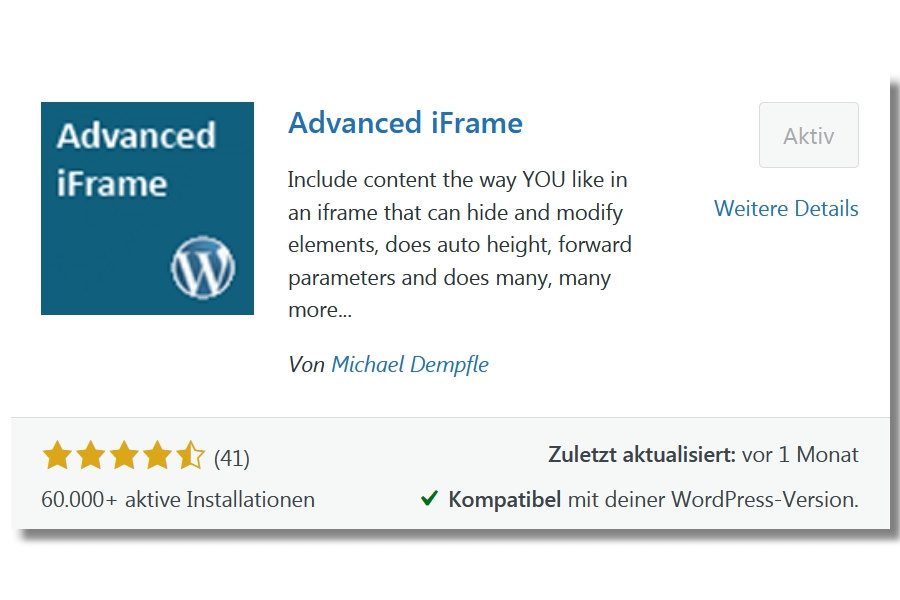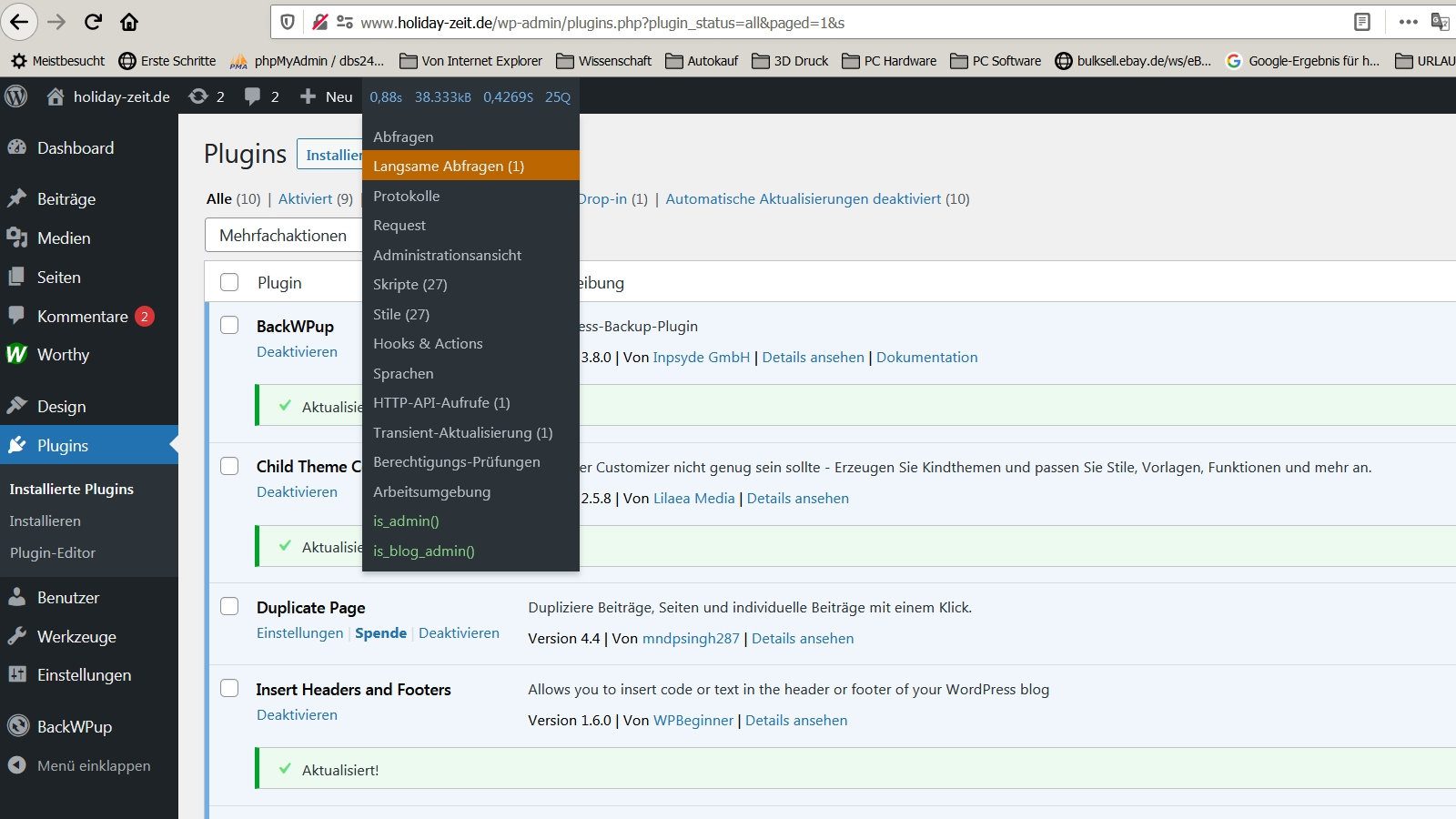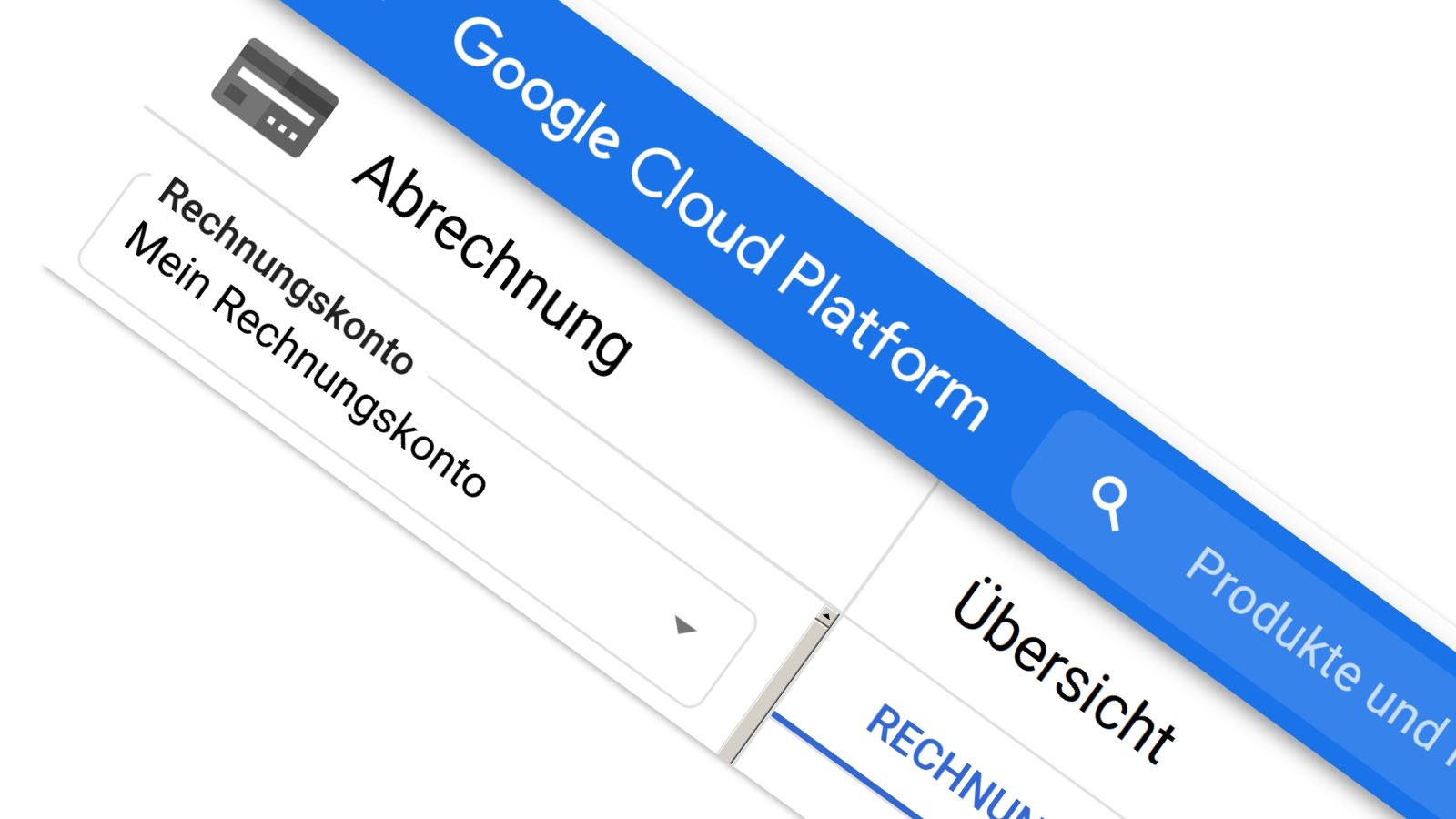
Wie schon in der Einleitung erwähnt: Ohne ein Rechnungskonto läuft nichts mehr in der Google Cloud Plattform. Über das Cloud-Rechnungskonto werden eventuell anfallende Kosten bei deinen Projekten bezahlt.
Nachdem ein Account in der Google Cloud Plattform angelegt wurde, leitet dich Google automatisch auf eine andere Seite weiter.
Im Schritt 1 von 2 bestätige ich die Nutzungsbedingen und lehne die Zusendung von Neuigkeiten ab.
Im Schritt 2 wird es spannend.
- Bei Kontotyp wähle ich „Privatperson“. Wenn mehrere Personen als Nutzer des Google-Zahlungsprofils eingeplant werden, muss der Kontotyp auf „Unternehmen“ laufen. Bei dem Kontotyp „Privatperson“ darf im Zahlungsprofil nur ein Nutzer eingerichtet werden.
- Wenn Du aufgefordert wirst ein Land auszuwählen, wählen das Land, das zu deiner Postanschrift gehört. Das Land kann später nicht mehr geändert werden.
- Bei Eingabe der Adresszeile ist Google plötzlich „intelligent“ und erkennt meine Straße trotz anderer Schreibweise. PLZ und Name der Stadt fügt Google selber ein. Geht doch!
Die Telefonnummer ist auch hier optional. - Bei der Zahlungsoption gibt es keine Option. „Sie bezahlen auf monatlicher Basis für diesen Dienst. Ihr Konto wird automatisch belastet, wenn die Zahlung fällig ist.“.
- Als nächstes wird die Zahlungsmethode abgeklärt. Eine Kreditkartennummer ist erforderlich, Monat, Jahr und Prüfnummer (CVC).
Ist alle richtig eingetragen, klickst du auf KOSTENLOSE TESTVERSION TESTEN. Aber mal wieder zu früh gefreut. Es öffnet sich ein neues Browserfenster mit der Information: „Sie haben soeben einen Sicherheitscode in Ihr Internet-Banking erhalten. Bitte rufen Sie diesen hier ab.“.
Nachdem dies getan wurde, verlangt Google erneut Informationen von mir.
„In Ihrer kostenlosen Testversion ist ein Guthaben von 300 $ enthalten, das Sie in den nächsten 90 Tagen ausgeben können. Bitte beantworten Sie 4 Fragen, damit wir Sie besser unterstützen können.“
Das noch schnell getan und endlich, …. werde ich in der Google Cloud Plattform willkommen geheißen.